前言
直接在vscode中使用Debug是无法调试scrapy项目的,需要进行配置才能进行调试
一、vscode调试前的准备
- 安装好 vscode 全称是 Visual Studio Code
- 安装好python 3
- 在vscode 中安装python3 的相关插件
二、使用步骤
1.使用vscode 打开scrapy项目
- 使用vscode 打开scrapy项目,打开的文件夹为 scrapy.cfg 的上一级目录,如下图片所示
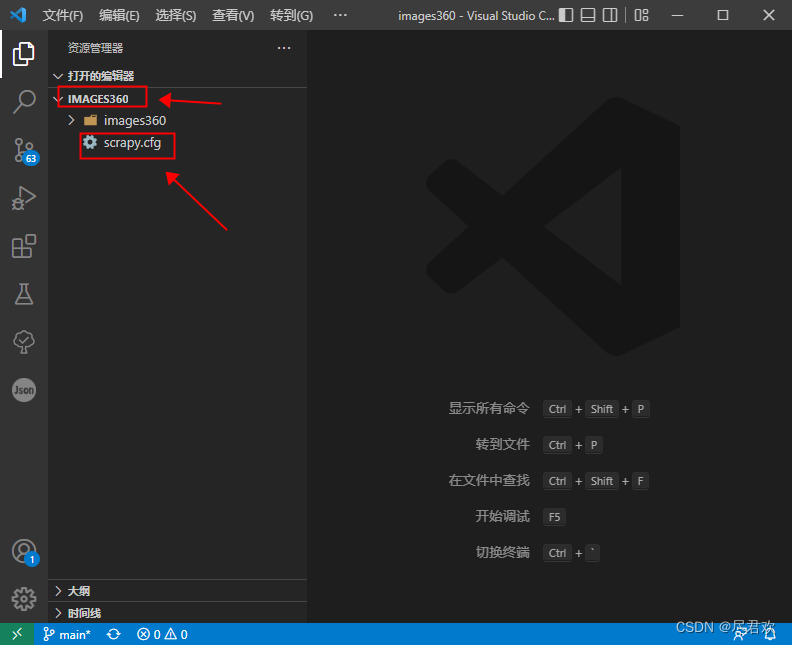
2.创建启动爬虫文件
- 创建启动爬虫文件 main.py ,main.py 要与 scrapy.cfg 是同一级文件
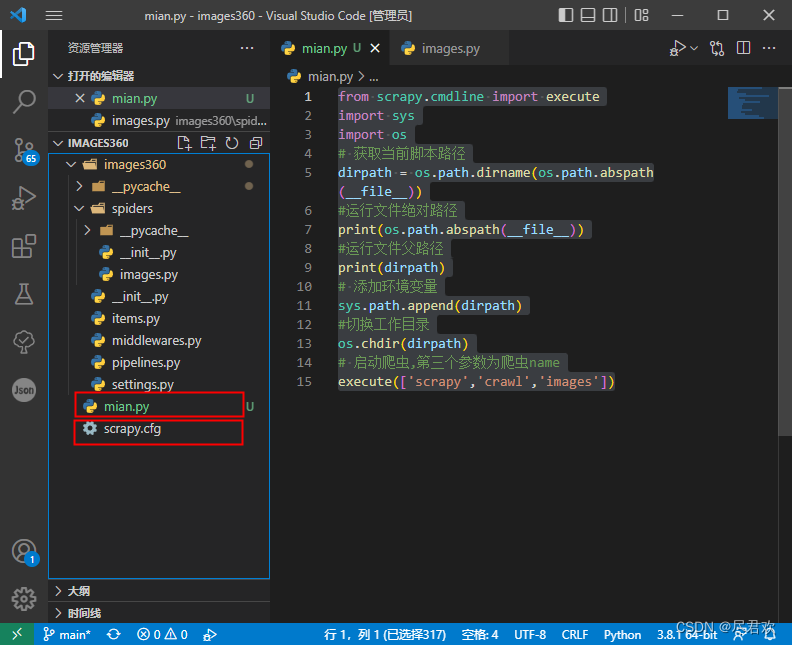
代码如下(示例):
from scrapy.cmdline import execute
import sys
import os
# 获取当前脚本路径
dirpath = os.path.dirname(os.path.abspath(__file__))
#运行文件绝对路径
print(os.path.abspath(__file__))
#运行文件父路径
print(dirpath)
# 添加环境变量
sys.path.append(dirpath)
#切换工作目录
os.chdir(dirpath)
# 启动爬虫,第三个参数为爬虫name
execute(['scrapy','crawl','images'])
3.配置运行与调试
-
一点击进入运行和调试窗口,二,点击创建 launch.json 文件
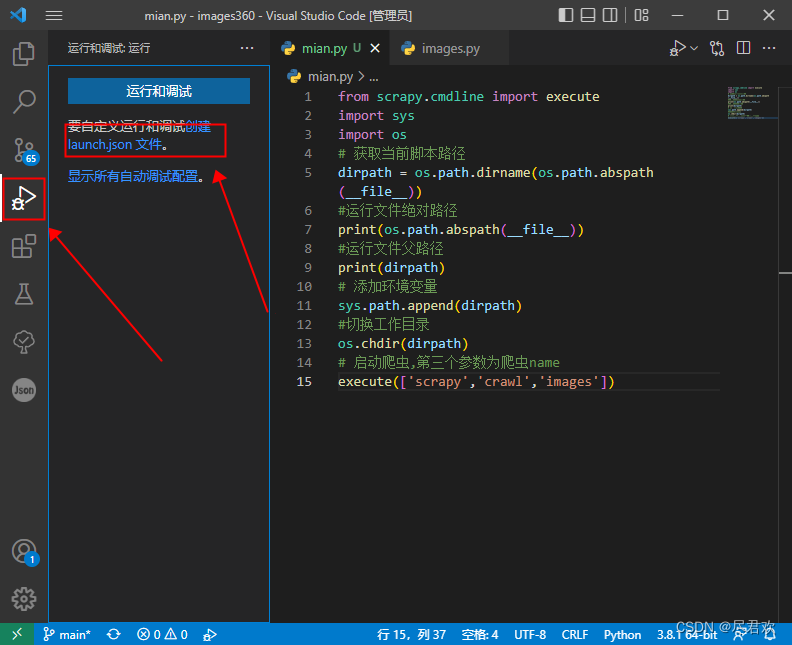
-
选择 Python File
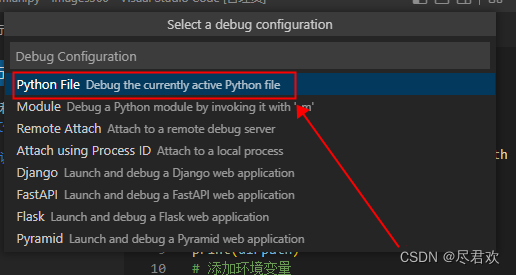
-
编写 launch.json 文件
只手动添加 name 是 Scrapy 的这部分,别的让其自动生成
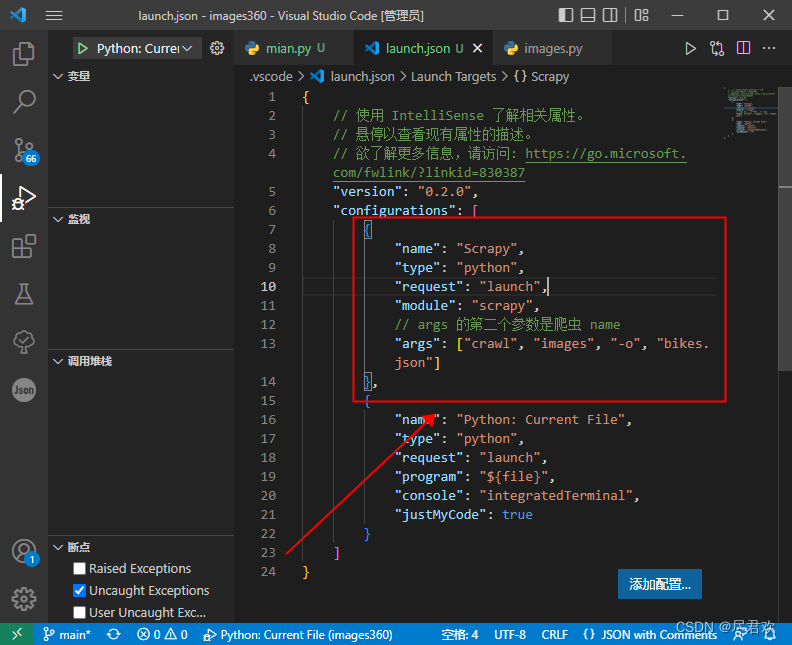
代码如下(示例):
{
// 使用 IntelliSense 了解相关属性。
// 悬停以查看现有属性的描述。
// 欲了解更多信息,请访问: https://go.microsoft.com/fwlink/?linkid=830387
"version": "0.2.0",
"configurations": [
// 只手动添加 name 是 Scrapy 的这部分,别的让其自动生成
{
"name": "Scrapy",
"type": "python",
"request": "launch",
"module": "scrapy",
// args 的第二个参数是爬虫 name
"args": ["crawl", "images", "-o", "bikes.json"]
},
{
"name": "Python: Current File",
"type": "python",
"request": "launch",
"program": "${file}",
"console": "integratedTerminal",
"justMyCode": true
}
]
}
4.启动调试
- 点击左上角的方框选择刚刚配置好的 Scrapy ,最后点击方框左边的箭头就可进行入调试了(注:在开始调试前要在 scrapy 项目里加入断点)
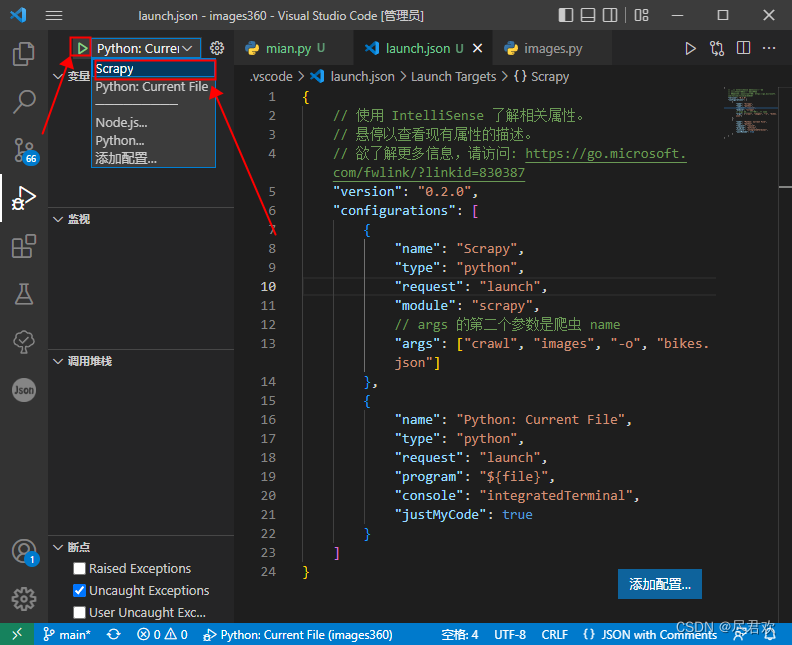
5.运行情况
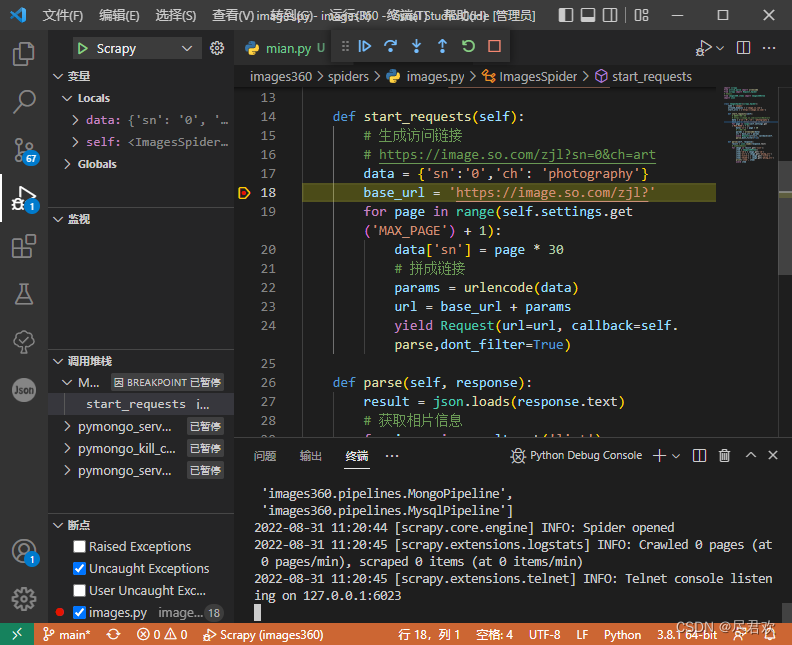
总结
以上就是今天要讲的内容,本文仅仅简单介绍了使用vscode调试scrapy项目